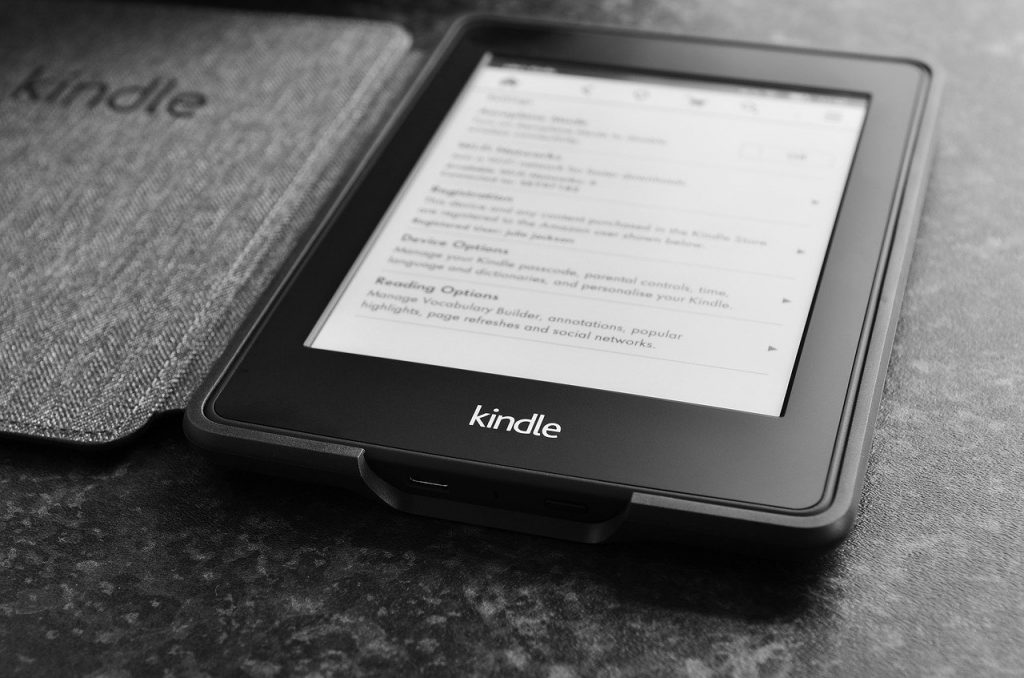Les Kindles sont formidables.
Mais s’ils vous permettent de garder une bibliothèque entière de livres dans votre poche et de tenir des semaines sur une seule charge comme n’importe quel autre lecteur électronique, les Kindles sont aussi fortement liés aux magasins et services d’Amazon.
Alors, que se passe-t-il si vous voulez acheter un livre sur un autre site ou lire un fichier que vous avez saisi sur un site de livres électroniques gratuits ?
Vous aurez besoin de convertir le fichier pour qu’il fonctionne sur votre Kindle.
Heureusement, le processus est facile. Nous allons couvrir tout ce que vous devez savoir dans ce guide – y compris des liens vers des outils qui vous aideront à convertir vos livres en quelques clics. Suivre ce lien https://www.mupmag.fr/odt-to-pdf/ pour en savoir plus sur odt to pdf
Comprendre quels fichiers votre Kindle peut lire sans conversion
Votre Kindle prend déjà en charge une gamme de types de fichiers dès que vous le sortez de la boîte. Si vous avez des livres ou des documents dans les types de fichiers suivants, vous devriez être en mesure de les lire en les transférant dans le dossier de documents de votre Kindle ou en utilisant la méthode de courrier électronique ci-dessous.
AZW : Le format propriétaire d’Amazon. Peut être vu comme AZW, AZW1, AZW2, AZW3 ou AZW4 selon la façon dont le fichier a été créé.
MOBI : Un type de fichier développé par Mobipocket. Tant que les fichiers ne sont pas cryptés ou protégés par un mot de passe — en d’autres termes, sans DRM — il devrait fonctionner avec votre Kindle.
PRC : Similaire au MOBI, ce type de fichier est ce vers quoi Amazon convertit les fichiers non-AZW lorsqu’il utilise ses outils de conversion.
TXT : Non différents des fichiers que vous pouvez créer sur votre PC, les fichiers TXT s’affichent sans problème sur une Kindle mais disposent de très peu d’options de formatage.
PDF : Communément utilisé pour les documents au formatage complexe, tels que les rapports d’entreprise, les manuels scolaires et les livres de non-fiction. Les Kindles peuvent afficher nativement des PDF sans DRM (éditez vos PDFs avec I love PDF !).
POBI : Une façon spécialisée de conditionner les fichiers MOBI pour les articles et les sections de périodiques, tels que les journaux et les magazines.
Si vous voulez lire d’autres types de fichiers — tels que EPUB, LIT ou CBZ — vous devez d’abord convertir le fichier vers un type de fichier pris en charge (à lire : epub to PDF !).
Regardons deux méthodes populaires pour préparer des livres à lire sur votre Kindle.
Méthode : Outil de conversion email à Kindle d’Amazon
Si vous avez un compte Amazon.com au lieu d’un compte Amazon.fr, vous avez accès à Send to Kindle — une gamme d’applications et d’applications informatiques pour convertir les fichiers de votre ordinateur ou des sites web de clips vers votre Kindle.
Si vous avez un compte Amazon.fr, votre seule option est d’utiliser leur service de conversion d’email.
Envoyer à Kindle par email est facile. Vous aurez besoin de :
- Se rendre sur votre page Gérer mon Kindle dans votre navigateur web préféré
- Cliquer sur « Préférences » dans le menu près du haut de la page
- Scruter vers le bas et cliquer sur « Document personnel ». « Paramètres »
- Défilez vers le bas jusqu’à la liste des e-mails approuvés pour les documents personnels et ajoutez l’adresse e-mail que vous voulez utiliser à la liste si elle n’y figure pas déjà
- Recherchez le Kindle auquel vous voulez envoyer les fichiers sous « Paramètres de l’e-mail d’envoi vers Kindle » et notez l’adresse e-mail indiquée
- Le nombre de Kindles de la liste dépendra du nombre de Kindles que vous possédez. Vous pouvez modifier l’adresse si vous le souhaitez en cliquant sur » Modifier «
- Ouvrir votre client de messagerie et composer un nouvel email
- Mettre l’adresse email de votre Kindle que vous avez copiée sur la page des préférences dans la section » A : »
- Vérifiez que vous envoyez à partir d’une adresse e-mail approuvée à l’étape 4 si vous avez plusieurs adresses e-mail
- Attachez les fichiers à l’e-mail que vous souhaitez envoyer à la Kindle
- Vous pouvez joindre plusieurs fichiers ou ajouter les livres que vous souhaitez envoyer à un fichier .zip et joindre ce fichier à la place
- Envoyer le courriel
- Synchroniser votre Kindle après quelques minutes et regarder le fichier que vous avez envoyé apparaître dans votre bibliothèque
Astuce : Pour les PDF, vous pouvez mettre « CONVERTIR » dans la ligne d’objet de votre email pour les convertir en AZW/MOBI pour un meilleur zoom et défilement.
L’outil de conversion des e-mails ne fonctionne qu’avec les types de fichiers suivants :
- DOC/DOCX
- HTML/HTM
- RTF
- JPEG/JPG
- MOBI/AZW
- GIF
- PNG
- BMP
Si vous cherchez à convertir et lire un format différent, vous aurez besoin d’un autre outil comme Calibre — l’outil suivant dans ce guide.
Pour des informations supplémentaires sur le courrier électronique pour envoyer des livres à votre Kindle, consultez la page d’assistance d’Amazon.
L’option de courrier électronique utilise votre adresse électronique Kindle pour envoyer le fichier. Cependant, nous l’avons trouvée capricieuse.
Si vous souhaitez utiliser le courrier électronique, vous en tenir à votre propre client de messagerie ou à l’outil Send to Kindle est probablement plus fiable et ne nécessite pratiquement aucune configuration.